Vrste polj in podatkovna polja
Ta tema velja za Dynamics 365 Customer Engagement (on-premises). Če vas zanima različica te teme za Power Apps, glejte: Vrste stolpcev
Vrste polj
V spodnji tabeli so prikazani podatki o vrstah polj, ki so na voljo.
| Vrsta polja | Opis | Razpoložljivi podatkovni tipi polja |
|---|---|---|
| Enostavno polje | Vsebuje podatke, ki ne temeljijo na formuli. | Ena vrstica besedila, nabor možnosti, Dve možnosti, Slika, Celo število, Število s plavajočo vejico, Decimalno število, Valuta, Več vrstic besedila, Datum in čas, Iskanje |
| Polje z izračunom | Vsebuje izračune, ki uporabljajo polja iz trenutne entitete ali povezanih nadrejenih entitet. | Ena vrstica besedila,nabor možnosti,dve možnosti,celo število,decimalno število,valuta,datum in ura |
| Polje s skupno vrednostjo | Vsebuje skupno vrednost, izračunano iz zapisov, povezanih z zapisom, ali vrednost, izračunano po hierarhiji. | Celo število, Decimalno število, Valuta, Datum in čas |
V spodnji tabeli so prikazani podatki o podatkovnih tipih polj.
| Podatkovni tip polja | Opis |
|---|---|
| Ena vrstica besedila | To polje lahko vsebuje največ 4000 znakov besedila. Nastavite lahko največjo dolžino, ki je manjša od te. To polje ima več možnosti oblik, ki spremenijo predstavitev besedila. Te možnosti so E-pošta, Besedilo , Območje besedila, URL, Simbol traku in Telefon. Več informacij: Več informacij: Možnosti oblike besedila v eni vrstici |
| Več vrstic besedila | To polje lahko vsebuje največ 1.048.576 znakov besedila. Nastavite lahko največjo dolžino, ki je manjša od te. Ko dodate to polje v obrazec, lahko določite velikost polja. |
| Nabor možnosti | To polje ponuja nabor možnosti. Vsaka možnost ima številčno vrednost in oznako. Ko je to polje dodano obrazcu, prikaže kontrolnik za uporabnike, da lahko izberejo le eno možnost. Ko je to polje prikazano v Naprednem iskanju, lahko uporabniki s kontrolnikom izbirnega seznama izberejo več možnosti, ki jih vključijo v svoje iskalne kriterije. Določite lahko en sam, globalni nabor možnosti in konfigurirate polja Nabor možnosti za uporabo tega enega nabora možnosti. Več informacij: Več informacij: Ustvarjanje in urejanje globalnih naborov možnosti |
| MultiSelect nabor možnosti | To polje zagotavlja nabor možnosti, kjer lahko izberete več možnosti. Ko je to polje dodano obrazcu, uporablja kontrolnik za uporabnike, da lahko izberejo več možnosti. Ko je to polje prikazano v Naprednem iskanju, lahko uporabniki s seznama izberejo več možnosti, ki jih vključijo v svoje iskalne kriterije. Določite lahko en sam globalni nabor možnosti in konfigurirate polja MultiSelect nabor možnosti za uporabo tega enega nabora možnosti. Več informacij: Več informacij: Ustvarjanje in urejanje globalnih naborov možnosti |
| Dve možnosti | To polje ponuja dve možnosti. Vsaka možnost ima številčno vrednost 0 ali 1, ki ustreza vrednosti »false« ali »true«. Vsaka možnost ima tudi oznako, tako da lahko vrednosti »true« ali »false« predstavite kot »Da« in »Ne«, »Vroče« in »Hladno«, »Vklop« in »Izklop« ali kateri koli par oznak, ki ga želite prikazati. Polja z dvema možnostma ne ponujajo možnosti oblikovanja na ravni polja. Toda ko polje dodate obrazcu, lahko izberete, ali so možnosti prikazane kot izbirni gumbi, potrditveno polje ali izbirni seznam. |
| Stanje | Sistemsko polje z možnostmi, ki načeloma ustrezajo aktivnemu in neaktivnemu stanju. Nekateri sistemski atributi imajo dodatne možnosti, vendar imajo vsi atributi po meri le možnosti statusa Aktivno in Neaktivno možnosti. Vključite lahko tudi prehode stanja po meri in nadzorujete, katere možnosti stanja so na voljo za določene entitete. Več informacij: Definirajte razlog stanja prehode |
| Razlog stanja | Sistemsko polje z možnostmi, ki zagotavljajo dodatne podrobnosti o polju »Stanje«. Vsaka možnost je povezana z eno od razpoložljivih možnosti za »Stanje«. Možnosti lahko dodate in uredite. |
| Celo število | V tem polju so lahko cela števila med –2.147.483.648 in 2.147.483.647. Najvišje ali najnižje vrednosti v tem obsegu lahko omejite. V tem polju so možnosti oblike zapisa Brez, Trajanje, Časovni pas in Jezik , ki se spreminjajo glede na način predstavitve polja. Več informacij: Možnosti oblike celih števil |
| Številka plavajoče vejice | V tem polju so lahko vrednosti med –100.000.000.000 in 100.000.000.000 z natančnostjo največ 5 decimalnih mest. Določite lahko stopnjo natančnosti ter največjo in najmanjšo vrednost. Več informacij: Uporaba prave vrste številke |
| Decimalno število | V tem polju so lahko vrednosti med –100.000.000.000 in 100.000.000.000 z natančnostjo največ 10 decimalnih mest. Določite lahko stopnjo natančnosti ter največjo in najmanjšo vrednost. Več informacij: Uporaba prave vrste številke |
| Valuta | V tem polju so lahko denarne vrednosti med –922.337.203.685.477 in 922.337.203.685.477. Nastavite lahko stopnjo natančnosti ali pa izberete, da natančnost temelji na določeni valuti ali standardni natančnosti, ki jo uporablja organizacija. Več informacij: Uporaba valutnih polj |
| Datum in ura | V tem polju so možnosti oblike zapisa za prikaz možnosti Samo datum ali Datum in ura. |
| Image | Vsaka entiteta, ki podpira slike, ima lahko eno slikovno polje. Če ima entiteta slikovno polje, ga lahko konfigurirate tako, da prikaže sliko za zapis v programu. Več informacij: Slikovna polja |
| Iskanje | Polje, ki omogoča nastavitev sklica na en zapis določene vrste entitete. Nekatera sistemska polja za iskanje delujejo drugače. Več informacij: Različne vrste iskanj |
| LastniK | Sistemsko polje za iskanje, ki se sklicuje na uporabnika ali ekipo, ki ji je dodeljen zapis entitete v lasti uporabnika ali ekipe. |
| Edinstveni identifikator | Sistemsko polje shrani vrednost globalnega enoličnega identifikatorja (GUID) za vsak zapis. |
| Stranka | Iskalno polje, ki se lahko uporabi za določitev stranke, ki je lahko kupec ali stik. |
Nabor možnosti izbire več elementov
Z dodajanjem polj z izbiro več elementov lahko prilagodite obrazce (glavni, hitro ustvarjanje in hitri vpogled) in predloge e-poštnih sporočil. Ko dodate polje z naborom možnosti z izbiro več elementov, lahko zanj določite več vrednosti, ki jih bodo uporabniki lahko izbrali. Med izpolnjevanjem obrazca lahko uporabniki izberejo eno, več ali vse vrednosti, ki se prikažejo na spustnem seznamu.
Na primer, če organizacija deluje na več območjih ali državah, lahko vključite več mest ali držav v polju »Območje delovanja«. Uporabnik lahko nato izbere eno ali več lokacij s seznama vrednosti, ki so na voljo.
Nabori možnosti z izbiro več elementov so na voljo v mrežah, ki so samo za branje, mrežah, ki jih je mogoče urejati, in v večini obrazcev. Naborov možnosti z izbiro več elementov ni mogoče uporabiti z naslednjimi elementi:
- poteki dela, poteki poslovnih procesov, dejanja, pogovorna okna, poslovna pravila, grafikoni, polja s skupno vrednostjo ali polja z izračuni.
- poročila, pogodbe o ravni storitve in pravila usmerjanja.
Polja z izbiro več elementov so podprta v naslednjih oblikah obrazcev:
| Vrsta obrazca | Razpoložljivost |
|---|---|
| Turbo oblika | Da |
| Obrazec za osveževanje | Samo za branje (polje bo na voljo, vendar ga ni mogoče urejati) |
| Podedovana oblika | No |
| Obrazec za množično urejanje | No |
Uporabite lahko globalne nabore možnosti, ki ste jih določili v organizaciji, za konfiguriranje vrednosti za nabore možnosti z izbiro več elementov. Za možnost »Uporabi obstoječi nabor možnosti« izberite »Da« in nato nabor možnosti s spustnega seznama za nabor možnosti. Prav tako lahko izvedete naslednje dejanje na globalnem naboru možnosti, ne da bi zapustili pogovorno okno za ustvarjanje polja:
Če želite urediti globalni nabor možnosti, izberite možnost »Uredi«.
opomba,
Globalni nabor možnosti lahko urejate samo, če je možnost »Prilagodljivo« nastavljena na »True«.
Če želite ustvariti nov globalni nabor možnosti, izberite »Novo«.
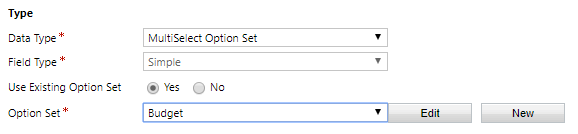
Več informacij: Več informacij: Ustvarjanje in urejanje globalnih naborov možnosti
Polje stranke
V prejšnjih različicah storitve Dynamics 365 Customer Engagement (on-premises) so nekatere vnaprej pripravljene entitete, kot so primeri, možne stranke in priložnosti, vsebovale posebna iskalna polja, ki so predstavljala stranko. Z uporabo tega iskalnega polja lahko izbirate med dvema entitetama: kupcem ali stikom. S to novo zmogljivostjo lahko dodate polje »Stranka« v kateri koli sistem ali entiteto po meri. Polje »Stranka« lahko uporabljate v več entitetah za sledenje informacij stranke na enak način, kot ste uporabljali polje »Stranka« v entitetah »Primer«, »Možna stranka« in »Priložnost«.
Oglejte si naslednji poslovni scenarij. Vaše podjetje je ponudnik zavarovanja. Dynamics 365 Customer Engagement (on-premises) uporabljate za upravljanje interakcij strank in standardizacijo poslovnih procesov. Za vas je pomembno, ali je prejemnik pravilnikov ali zahtevkov posameznik ali podjetje. Za obravnavo te poslovne zahteve lahko ustvarite dve entitete po meri: »Pravilniki« in »Zahtevki«. Za pridobivanje in sledenje želenih podatkov o stranki dodajte polje za iskanje »Stranka« v entiteti »Pravilniki« in »Zahtevki« tako, da uporabite novo zmogljivost polja »Stranka«.
Možnosti oblikovanja za eno vrstico besedila
V spodnji tabeli so informacije o možnostih oblikovanja za polja z eno vrstico besedila.
| Možnost oblikovanja | Opis |
|---|---|
| Besedilo določa povezavo »mailto«, ki odpre uporabnikovo aplikacijo za e-pošto. | |
| Besedilo | Ta možnost preprosto prikaže besedilo. |
| Območje besedila | Ta možnost oblikovanja se lahko uporablja za prikaz več vrstic besedila. Vendar pa je polje »Več vrstic besedila« z omejitvijo 4000 znakov boljša izbira, če gre za večje količine besedila. |
| URL | Besedilo določa hiperpovezavo, ki odpre navedeno stran. Besedilo, ki se ne začne z veljavnim protokolom, ima predpono »https://«. V tem polju so dovoljeni samo protokoli HTTP, HTTPS, FTP, FTPS, ONENOTE in TEL. |
| Simbol traku | V večini jezikov bo besedilo omogočeno kot povezava za odpiranje spletnega mesta Finance MSN, kjer bodo prikazane podrobnosti o ceni delnice, ki jo predstavlja simbol oznake. Za nekatere vzhodnoazijske jezike se v oknu odprejo rezultati iskanja za simbol oznake za Bing. |
| Telefonska številka | V spletnem programu bodo polja omogočena s klikom za začetek klicev s storitvijo Skype ali če je v računalniku nameščen odjemalec za enega ali Lync drugega. Izbira ponudnika telefonije je na dnu zavihka Splošno v sistemskih nastavitvah. Za Dynamics 365 za tablične računalnike je Skype edini ponudnik telefonije, ki je na voljo. Pomembno: Lync je bila preimenovana v Skype za podjetja. Trenutno so v aplikacijah Dynamics 365 for Customer Engagement še vedno sklici na »Lync«, vendar aplikacije Dynamics 365 for Customer Engagement delujejo s programom Skype za podjetja. |
Možnosti oblikovanja za cela števila
V spodnji tabeli so informacije o možnostih oblikovanja za polja z celimi števili.
| Možnost oblikovanja | Opis |
|---|---|
| Nobena | Ta možnost preprosto prikaže število. |
| Trajanje | Ta možnost oblikovanja se lahko uporablja za prikaz seznama z možnostmi trajanja. Vendar pa so podatki, shranjeni v zbirki podatkov, vedno navedeni kot število minut. Polje je videti kot spustni seznam in ponuja predlagane možnosti, kot so 1 minuta, 15 minut, 30 minut vse do 3 dni. Uporabniki lahko izberejo te možnosti. Lahko pa tudi preprosto vnesejo število minut in uporabi se to časovno obdobje. Če vnesejo na primer 60, se uporabi 1 ura. Vnesejo lahko tudi »1 ura« ali »2 dni« in prikaže se ta čas. Trajanje morate vnesti v obliki »x minut«, »x ur« ali »x dni«. Ure in dneve lahko vnesete tudi z decimalno vejico, na primer »x,x ur« ali »x,x dni«. OPOMBA: Vrednosti morajo biti izražene v minutah, podminutne vrednosti bodo zaokrožene na najbližjo minuto. |
| Časovni pas | S to možnostjo se prikaže izbran seznam časovnih pasov, kot so (GMT-12:00) International Date Line West in(GMT-08:00) pacifiški čas (ZDA in Kanada). Posamezen časovni pas je shranjen kot številka. Za časovni pas (GMT-08:00) po tihooceanskem času (ZDA in Kanada) je na primer koda časovnega pasu 4. Več informacij: Razred TimeZoneCode (Sklop Sdk) |
| Jezik | Ta možnost prikaže seznam jezikov, ki so omogočeni za vašo organizacijo. Vrednosti so prikazane kot spustni seznam imen jezikov, vendar so podatki shranjeni kot število z območnimi oznakami. Jezikovne kode predstavljajo štiri- ali petmestne lokalne ID-je. Veljavne vrednosti ID-ja območnih nastavitev najdete v grafikonu Locale ID (LCID). |
Uporaba prave vrste številke
Pri izbiri pravilne vrste številskega polja, ki ga želite uporabiti, mora biti izbira uporabe cele številke ali vrste valute precej enostavna. Izbira med uporabo števila s plavajočo vejico ali decimalnimi števili zahteva več premisleka.
Decimalna števila so v zbirki podatkov shranjena točno tako kot so določena. Številke s plavajočo vejico pa shranijo izjemno dober približek vrednosti. Zakaj bi torej izbrali dober približek, ko pa imate na voljo natančno vrednost? Odgovor je v različnem delovanju sistema.
Uporabite decimalna števila za poročila, ki zahtevajo zelo natančne izračune, ali če običajno uporabljate poizvedbe, ki iščejo vrednosti, ki so oz. niso enake drugi vrednosti.
Uporabite števila s plavajočo vejico, ko shranjujete podatke, ki predstavljajo dele ali vrednosti, za katere običajno uporabite poizvedbo v primerjavi z drugo vrednostjo z operatorjem »več kot« ali »manj kot«. V večini primerov razlika med decimalnimi števili in števili s plavajočo vejico ni opazna. Če ne potrebujete najbolj natančnih možnih izračunov, izberite števila s plavajočo vejico.
Uporaba polj za valuto
Polja za valuto omogočajo organizaciji, da konfigurira več valut, ki se lahko uporabljajo za zapise v organizaciji. Če ima organizacija več valut, želi za izračune običajno uporabiti osnovno valuto. Ko dodate polje za valuto entiteti, ki nima drugih polj za valuto, sta dodani dve dodatni polji:
Polje za iskanje, imenovano Valuta , ki ga lahko nastavite na katero koli aktivno valuto, konfigurirano za vašo organizacijo. Več aktivnih valut za organizacijo lahko konfigurirate v nastavitvah>Valute> za upravljanjeposlovanja. Tam lahko določite valuto in menjalni tečaj z osnovno valuto, ki je nastavljena za vašo organizacijo. Če imate več aktivnih valut, lahko v obrazec dodate polje za valuto in dovolite uporabnikom, da določijo, katera valuta se uporablja za denarne vrednosti za ta zapis. Simbol valute, ki je prikazan za polja za valuto v obrazcu, se bo spremenil.
Posamezniki lahko spremenijo tudi osebne možnosti, da izberejo privzeto valuto za zapise, ki jih ustvarijo.
Decimalno polje, imenovano menjalni tečaj, ki zagotavlja menjalni tečaj za izbrano valuto, povezano s subjektom, glede na osnovno valuto. Če dodate to polje na obrazec, uporabniki vidijo vrednost, vendar je ne morejo urejati. Menjalni tečaj se shrani z valuto.
Za vsako polje valute, ki ga dodate, je dodano še eno polje valute s pripono »_Base« v imenu. To polje shrani izračun vrednosti polja valute, ki ste dodali, in osnovno valuto. Če to polje dodate obrazcu, ga ne morete urejati.
Ko konfigurirate polje valute, lahko izberete vrednost natančnosti. V osnovi so na voljo tri možnosti, kot je prikazano v spodnji tabeli.
opomba,
V poenoteni vmesnik je oblika valute za negativno vrednost nastavljena z uporabniškimi nastavitvami in ne uporablja sistemske nastavitve.
| Možnost | Opis |
|---|---|
| Natančnost decimalnih mest v ceni | To je natančnost ene organizacije, ki jo je treba uporabiti za cene, ki jih najdete na zavihku> Nastavitve>skrbništva>sistema Splošno. |
| Natančnost valute | Ta možnost uporabi natančnost, ki je določena za valuto v zapisu. |
| Posebne vrednosti natančnosti 0–4 | Te nastavitve omogočajo določanje natančnosti za določen niz. |
Različne vrste iskanja
Ko ustvarite novo polje za iskanje, ustvarjate nov odnos entitete »Mnogo-na-ena« (N:1) med entiteto, s katero delate, in ciljno vrsta zapisa , določeno za iskanje. Za to relacijo so na voljo dodatne možnosti konfiguracije, ki so opisane v razdelku Ustvarjanje in urejanje entitete Odnosi. Vendar pa vsa iskanja po meri omogočajo sklicevanje samo na en zapis za eno ciljno vrsto zapisa.
Upoštevajte tudi, da vsa iskanja ne delujejo tako. Obstaja več različnih vrst sistemskega iskanja, kot je prikazano tukaj.
| Vrsta iskanja | Opis |
|---|---|
| Preprosto | Omogoča en sklic na določeno entiteto. Vsa iskanja po meri so te vrste. |
| Stranki | Omogoča enotno referenčno račun ali zapis stika. Ta iskanja so na voljo za entitete »Priložnost«, »Primer«, »Ponudba«, »Naročilo« in »Račun«. Te entitete imajo tudi ločeni iskanji »Kupec« in »Stik«, ki ju lahko uporabite, če so stranke vedno ene vrste. Lahko pa namesto iskanja »Stranka« vključite obe. |
| Lastnik | Omogoča en sklic na zapis ekipe ali uporabnika. Vse entitete, ki so v lasti ekipe ali uporabnika, imajo eno od teh. |
| SeznamStrank | Omogoča več sklicev na več entitet. Ta iskanja najdete v poljih Entiteta e-pošte za in Kp . Uporabljajo se tudi v entitetah »Telefon« in »Sestanek«. |
| Zadeva | Omogoča en sklic na več entitet. Ta iskanja so na voljo v polju zadeve, ki se uporablja v dejavnostih. |
Slikovna polja
Uporabite slikovna polja, da prikažete eno sliko na zapis v aplikaciji. Vsaka entiteta ima lahko eno slikovno polje. Slikovno polje lahko dodate entitetam po meri, ne pa sistemskim entitetam. Spodnje sistemske entitete imajo slikovno polje. Tiste, ki so označene z zvezdico, so privzeto omogočene.
- Kupec *
- Članek
- Akcija
- Primer
- Konkurenčno podjetje *
- Povezava
- Stik *
- Pogodba
- Valuta
- Profil e-poštnega strežnika
- Cilj
- Račun|
- Možna stranka *
- Nabiralnik
- Priložnostni izdelek|
- Vrstni red
- Organizacija
- Izdelek *|
- Izdajatelj *
- čakalna vrsta,
- Vir *|
- Sales Literature
- Območju
- Uporabnik*
Čeprav ima entiteta slikovno polje, prikaz slike v aplikaciji zahteva dodaten korak. V definiciji entitete so vrednosti polja »Primarna slika « bodisi [Brez] ali Slika entitete. Izberite Slika entitete za prikaz slike v aplikaciji. Več informacij: Ustvarjanje in urejanje entitet
Ko je prikaz slike omogočen za entiteto, vsi zapisi, ki nimajo slike, prikažejo sliko mesta označbe. Primer za entiteto »Možna stranka«:
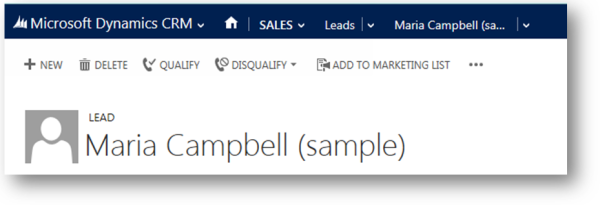
Uporabniki lahko izberejo privzeto sliko, ki jo lahko prenesejo iz računalnika. Slike morajo biti manjše od 5120 KB in v eni od teh oblik zapisa:
jpg
jpeg
gif
tif
tiff
bmp
png
Ko se slika prenese, je pretvorjena v obliko zapisa .jpg in vse prenesene slike bodo prav tako uporabile to obliko zapisa. Če prenesete animirano sliko .gif, se shrani samo prvi okvir.
Ko se slika prenese, je velikost spremenjena na največ 144 x 144 slikovnih pik. Priporočamo, da spremenite velikost slik oz. jih obrežete pred prenosom, tako da bodo pravilno prikazane v tej velikosti. Vse slike so obrezane v obliki kvadrata. Če sta obe strani slike manjši od 144 slikovnih pik, je slika obrezana v obliki kvadrata z merami manjše strani.